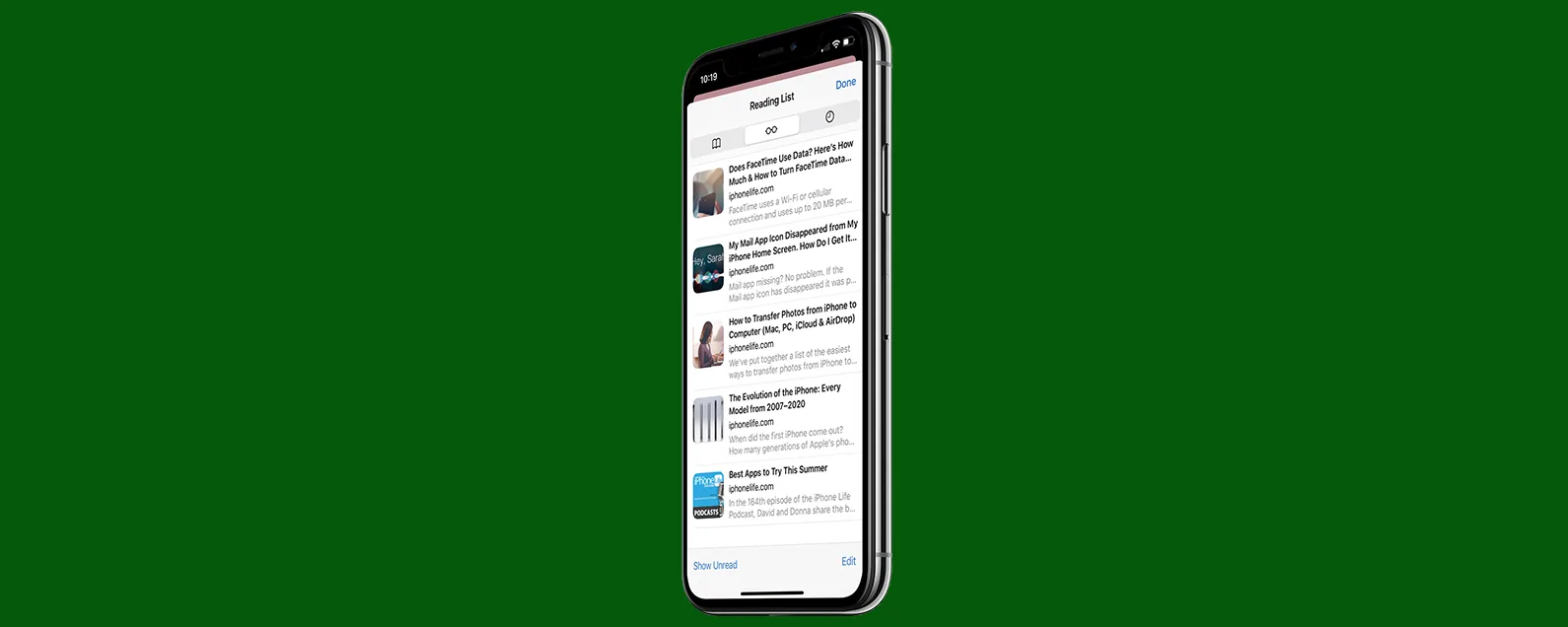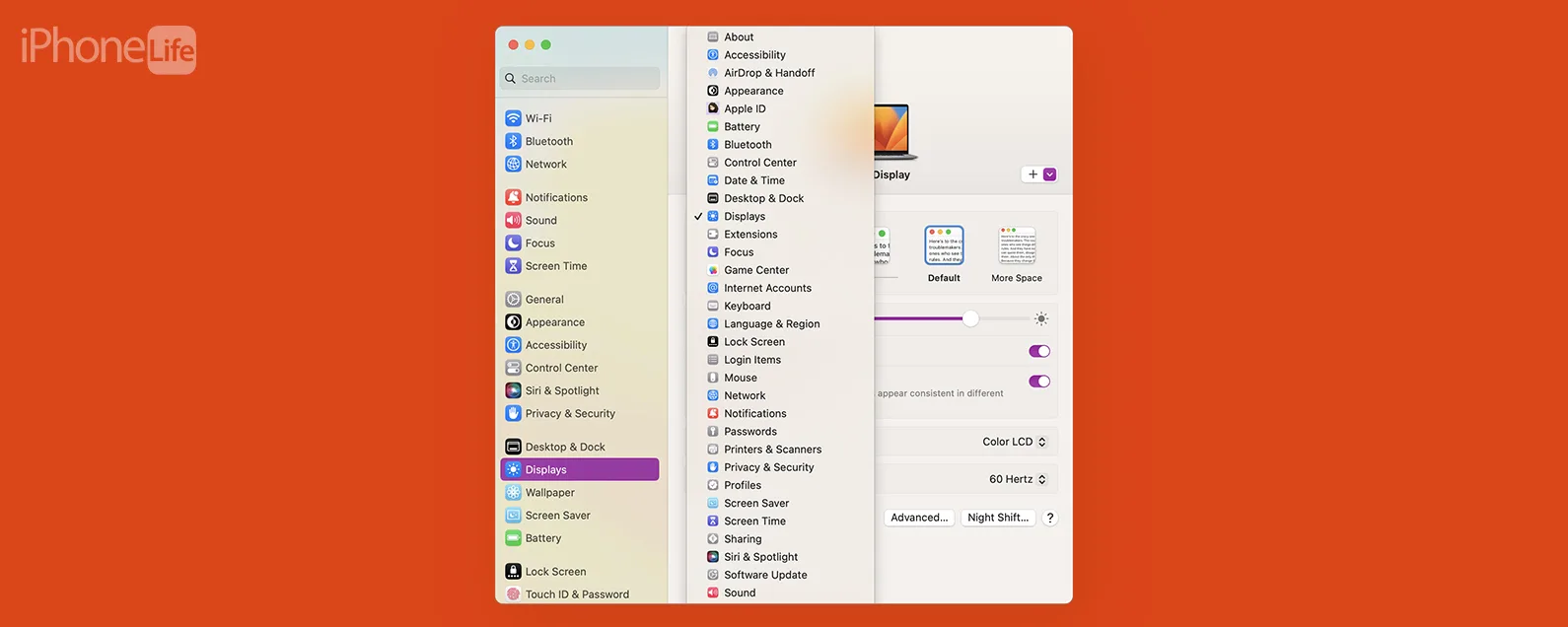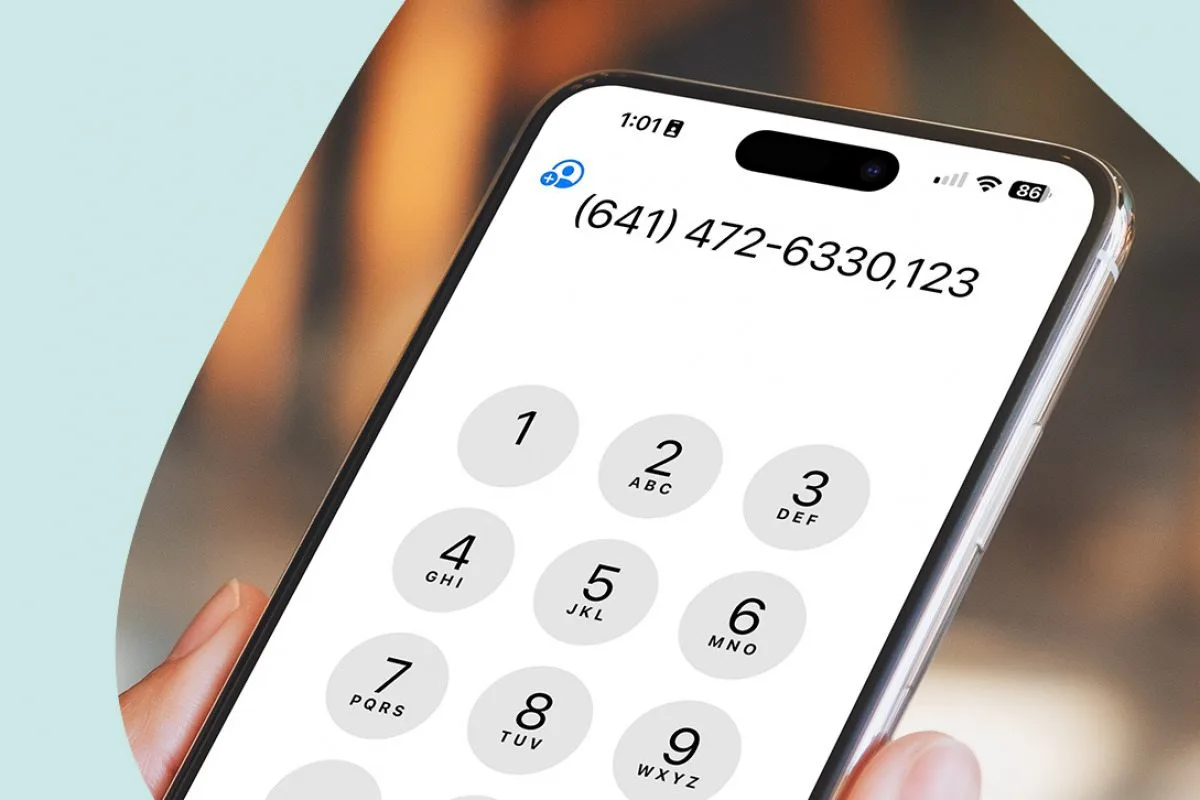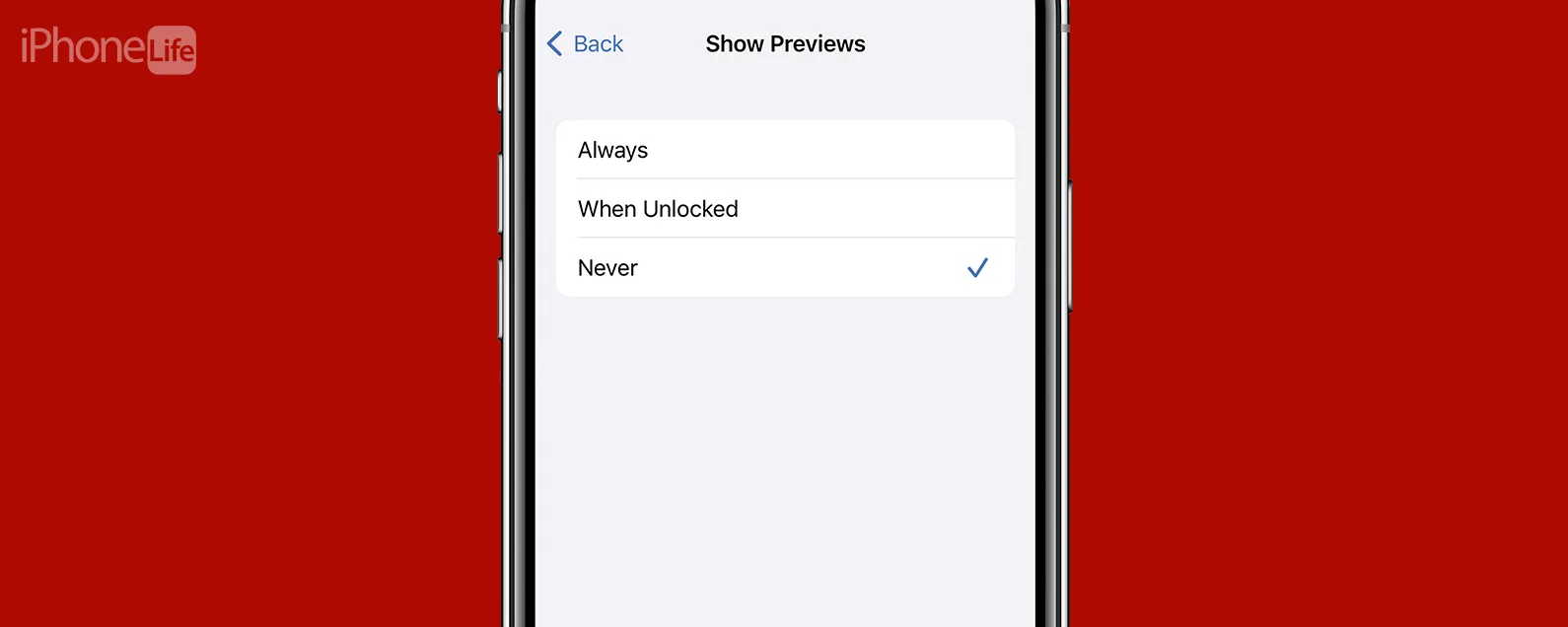感谢您订阅 iPhone Life Insider,这是一项可帮助您充分利用 Apple 设备的在线服务。在此部分中,您将概述您的订阅包含的所有内容,以及有关如何使用您订阅时创建的帐户登录 Insider 网站的说明。
什么是 iPhone Life Insider?
iPhone Life Insider 是一项高级订阅服务。作为订户,您可以访问:
一分钟视频提示
您可以访问我们创建的所有 iPhone 和 iPad 提示。这些提示按类别组织,因此您可以轻松找到所需的内容。我们每天都会向与您的帐户关联的电子邮件地址发送新的视频提示。
深入的视频指南
我们还将定期发布深入的 iPhone 和 iPad 视频指南。所有视频指南均可在线获取,每当我们发布新指南时,我们都会通过电子邮件通知您。
数字订阅+存档
您的订阅包括在线访问每一期新版 iPhone Life 杂志以及完整档案。
询问编辑
我们的编辑和专家团队很高兴能够帮助指导您解决 iPhone 和 iPad 问题。
iPhone 生活内幕播客
享受我们播客的无广告版本,其中包含针对业内人士的独家内容。
如何登录 Insider 网站
要登录 Insider,请打开 Safari(或您选择的网络浏览器)并输入insider.iphonelife.com进入网址栏。到达 Insider 页面后,点击屏幕右上角的登录,然后输入您的用户名和密码。我们建议选中“记住我”框,这样您就不必在每次登录时重新输入信息。登录后,使用页面顶部的灰色导航栏查看所有 Insider 内容。
如何登录iPhone Life应用程序
您是否知道,作为 Insider,您可以使用 iPhone Life 应用程序来查看我们的杂志?只需从 App Store 下载我们的应用程序(这里)。下载后,打开应用程序并点击登录。输入您用于订阅 iPhone Life Insider 的电子邮件地址。现在您将看到该杂志 2012 年以来的各期。每期的布局都很容易浏览;只需选择您想要查看的杂志,您就会看到它被分成几个部分,您可以通过快速点击跳转到这些部分。点击一篇文章即可阅读更多内容。在文章中,您甚至可以为页面添加书签、调整文本大小等等。
如何为 Insider 添加书签并将其添加到主屏幕
在您的台式计算机上
为了使 Insider 网站更易于访问,请务必在浏览器中将其添加为书签。如果您使用的是 Safari 浏览器,则可以通过单击工具栏中的共享图标,然后选择添加书签来执行此操作。然后只需选择您想要保存书签的位置并点击添加即可。然后,您可以通过从菜单栏中选择“书签”并选择您的书签来访问您的书签。从这里,您还可以选择“显示书签”,在这个方便的书签栏中显示您的书签。当您打开新选项卡时,您添加书签的网页也会显示。
如果您使用的是 Chrome 网络浏览器,则可以通过转至要添加书签的页面,然后单击 URL 栏中显示的星形图标来为页面添加书签。然后只需选择您想要保存书签的位置并点击“完成”即可。然后,您可以通过单击“菜单”图标并选择“书签”来访问书签。从这里,您还可以选择“显示书签栏”,然后您的书签将列在 URL 栏下方的栏中,使访问变得更加容易。
在您的 iPhone 或 iPad 上
您还可以通过将网站添加到主屏幕来更轻松地在 iPhone 上访问 Insider。为此,请打开 Safari 应用程序并导航至 Insider 网页。然后选择屏幕底部的共享图标。接下来,向下滚动并选择添加到主屏幕。点击添加,然后 Insider 图标将像应用程序一样添加到您的主屏幕。当您点击它时,您将立即进入 Insider 网站。很简单!